Cómo conectar cables de fuente de alimentación
Una guía detallada pero simplificada para principiantes sobre cómo conectar una fuente de alimentación a la placa base y otros componentes de la PC (incluida la administración de cables 101).
Una guía paso a paso para los cables de la fuente de alimentación para principiantes.

Una vez que haya terminado de instalar la
fuente de alimentación en la caja del ordenador, el siguiente paso en el
proceso de construcción del PC es cablear la fuente de alimentación a las
ubicaciones correctas dentro de su nuevo sistema. En este tutorial para
principiantes repasaremos todo lo que necesitas saber sobre este proceso,
incluyendo instrucciones completas y fotos sobre cómo conectar los cables de la
fuente de alimentación a tus componentes, como la placa base, la CPU, la
tarjeta gráfica, las unidades SATA y cualquier otro accesorio que requiera una
conexión directa desde la fuente de alimentación. También cubriremos la gestión
básica de los cables y daremos respuesta a las preguntas más comunes sobre la
conexión de los cables de la fuente de alimentación.
Nota: Para conocer todos los pasos de
instalación del PC, consulta el tutorial principal Montaje de un ordenador para
principiantes.
Si estás montando tu primer PC y te
intimida un poco el cableado de una fuente de alimentación (quizás por ver la
gran cantidad de pasos que hay que hacer a continuación), ¡no lo hagas!
Aprender a conectar los cables de la fuente de alimentación con un poco de
gestión básica de los cables a lo largo del camino no es difícil de hacer. Sólo
tienes que seguir cada paso de uno en uno a tu propio ritmo, y estarás bien y
listo en poco tiempo. Entremos directamente en materia.
Cómo conectar los cables de la fuente de
alimentación
1. Conectar los cables de alimentación a la
fuente de alimentación modular (opcional)
2. Comprender los fundamentos de la gestión
de los cables de la PSU
3. Encontrar las conexiones de la PSU en la
placa base (diagrama)
4. 4. Conectar el cable de alimentación de
24 pines a la placa base
5. Conecte el cable de alimentación de 8
pines de la CPU a la placa base
6. Conecte el cable de alimentación PCIe a
la tarjeta gráfica (opcional)
7. Conecte los cables de alimentación SATA
al almacenamiento y a los accesorios
8. Conecte los cables de alimentación Molex
a los accesorios (opcional)
9. Finalizando con más consejos de gestión
de cables
1. 1. Conecte los cables de alimentación a
la fuente de alimentación modular (opcional)
Si tu fuente de alimentación es un modelo
modular o semimodular (lo dirá en la caja o en las especificaciones; consulta
la guía del comprador de fuentes de alimentación para juegos para saber más
sobre esto), si aún no lo has hecho, conecta los cables de alimentación que
necesitarás para tu PC en particular en las ranuras correctas de la parte
trasera de la unidad.
Si no estás seguro de qué cables
necesitarás para los componentes de tu PC, no te preocupes y conecta los cables
que necesites a lo largo de esta guía. Pero para cualquier PC, definitivamente
necesitarás conectar el cable grande de 24 pines de la placa base y un cable de
alimentación de 8 pines para la CPU. Guarda los cables que no utilices en algún
lugar seguro, como la caja de la fuente de alimentación, para poder utilizarlos
en el futuro.
Conectar los cables necesarios a una fuente
de alimentación modular
Conecta los cables que necesitarás si
tienes una fuente de alimentación modular
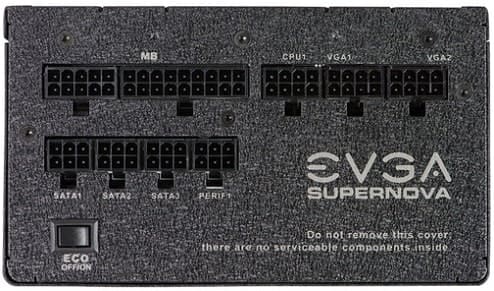
2. Comprender los fundamentos de la gestión
de los cables de la fuente de alimentación
En el último paso de esta guía sobre los
cables de la fuente de alimentación, daremos más consejos sobre la gestión de
los cables, pero antes de conectar los cables de la fuente de alimentación es
bueno conocer algunos aspectos básicos para poder intentar hacer una pequeña
gestión de los cables a medida que avanza cada paso (en lugar de dejarlo todo
para después, lo que podría significar tener que desenchufar y volver a
conectar todos los cables).
A medida que vayas conectando cada cable de
la fuente de alimentación a la placa base y a los demás componentes, deberás
pasar los cables de la fuente de alimentación a través de los orificios para
cables que tengas en la bandeja de la placa base de tu caja. La cantidad y la
ubicación de estos orificios de gestión de cables varían de una caja a otra,
pero aquí están en nuestra Cooler Master N200 (la caja utilizada para nuestra
construcción de ejemplo):
agujeros para la gestión de cables en la
bandeja de la placa base
Los orificios de la bandeja de la placa
base para el tendido de cables en la minitorre Cooler Master N200
El objetivo es aprovechar al máximo el
hueco entre la bandeja de la placa base y el panel lateral trasero de la caja,
ya que aquí es donde deberías poder ocultar la mayoría de los cables en la
mayoría de las cajas modernas. Sólo asegúrate de que, al pasar los cables por
esta zona trasera de la caja, puedas cambiar fácilmente el panel lateral de la
caja más adelante sin dañar los cables (en otras palabras, asegúrate de que el
panel lateral no aplaste los cables cuando cierres la caja).
Además de utilizar la parte posterior de la
caja para ocultar los cables (es decir, la parte posterior cuando se mira la
caja de lado, es decir, detrás de la placa base), puede utilizar otras áreas
para ocultar el exceso de cables, como la fijación de ellos a la parte inferior
de la caja, dentro de una cubierta de la PSU si su caso tiene uno (el nuestro
no), o incluso dentro de una bahía de la unidad no utilizada. Cada caja es
ligeramente diferente. Volveremos a ver algunos consejos de gestión de cables
más adelante, pero por ahora sigamos adelante.

3. Encuentra las conexiones de la fuente de
alimentación en la placa base (diagrama)
Antes de que conectes físicamente los
cables de la fuente de alimentación, sólo un rápido aviso. Para enchufar los
cables de la fuente de alimentación es necesario empujarlos con fuerza para
asegurarse de que están bien colocados (para evitar que el sistema se vuelva
inestable por culpa de las conexiones de alimentación sueltas). Es posible que
incluso tengas que empujar con fuerza para meter el conector de alimentación de
24 pines de la placa base.
¿Qué quiero decir? Antes de enchufar
cualquier cable de la fuente de alimentación, asegúrate de que lo introduces de
la forma correcta (sólo hay una forma correcta) haciendo coincidir los patrones
de clavijas de la parte inferior de la conexión de la fuente de alimentación
con los patrones de clavijas de la placa base (o de cualquier otro componente
al que vayas a enchufar la fuente de alimentación, como una tarjeta gráfica).
No querrás empujar firmemente un cable de alimentación en el sentido equivocado
y arriesgarte a doblar o romper las clavijas.
¿Qué pasa si el cable de la fuente de
alimentación no llega?
Además, si durante los pasos para conectar
los cables de la fuente de alimentación que se indican a continuación te das cuenta
de que un determinado cable de alimentación no llega hasta donde necesitas
conectarlo (tal vez estés construyendo en una caja grande y tu fuente de
alimentación esté a una distancia considerable de la placa base), o en el raro
caso de que a tu fuente de alimentación le falte un determinado conector que
necesitas, puedes comprar una extensión y/o un adaptador.
Diagrama de la fuente de alimentación a la
placa base
Toda instalación de una fuente de
alimentación requiere dos conexiones directas a la placa base. Una para la
alimentación principal de la placa base y otra para la alimentación de la CPU.
Las ubicaciones donde se conectan en una placa base serán generalmente
alrededor de la misma área de placa a placa. Aquí es donde se conectan los
cables de la fuente de alimentación a la placa base para nuestra construcción
de ejemplo:
Dónde conectar los cables de alimentación a
la placa base
Dónde conectar el cable de 8 pines de la
CPU (AMARILLO) y el cable de 24 pines de la placa base (ROJO)

4. Conectar el cable de alimentación de 24
pines a la placa base
Ahora que ya sabes dónde conectar los
cables de alimentación a la placa base, vamos a hacerlo, empezando por el gran
cable de alimentación de 24 pines de la placa base. En las fuentes de
alimentación modernas, éste será un conector de 24 pines o un conector de 20+4
pines. Algunas placas base sólo requieren una conexión de alimentación de la
placa base de 20 pines, en cuyo caso sólo conectarías los 20 pines (y no
conectarías los 4 pines). Pero las placas base modernas requieren una conexión
de alimentación de 24 pines.
Mira el diagrama de la placa base de arriba
para ver cómo es el conector de 24 pines en una placa base, y sigue adelante y
enchúfalo. Si tienes problemas para encontrar dónde conectar el conector de 24
pines (20+4), consulta el manual de tu placa base. En nuestro manual de MSI
está etiquetado como 'ATX_PWR1', así que debería ser algo similar en el tuyo, y
también debería estar escrito en letra pequeña en la placa base real junto a la
conexión.
Alinee las clavijas de forma correcta y
conecte el conector de 24 o 20+4 clavijas de forma segura. Es posible que
tengas que empujar firmemente para asegurarte de que está insertado hasta el
final para evitar que se suelte en el futuro. Sujeta la placa base si es
necesario mientras lo empujas con firmeza.
El cable de alimentación de 24 pines se
conecta a la placa base
El cable ancho de 24 pines se conecta a los
24 pines correspondientes de la placa base

5. Conecte el cable de alimentación de 8
pines de la CPU a la placa base
El cable de alimentación de 8 pines también
debe conectarse a la placa base, y se utiliza para suministrar energía a la
CPU. Tendrá una disposición de 4+4 pines, así que busca la misma conexión de
4+4 pines en tu placa base, que debería estar cerca del zócalo de la CPU. Mira
el diagrama de la placa base de antes para ver cómo es. En el manual de nuestra
placa base está etiquetado como "CPU_PWR1", así que comprueba en tu
propio manual si hay algo similar si te quedas atascado.
La mayoría de las placas base modernas
requieren que se conecten los 8 pines completos, pero algunas pueden necesitar
sólo 4, en cuyo caso puedes conectar cualquiera de los dos cabezales de 4
pines. Alinea las clavijas con cuidado, sujeta la placa base para tener un
mejor control y empuja el cable con firmeza para que encaje en su sitio.
El cable de alimentación de 8 pines de la
CPU se conecta a la placa base
El conector de alimentación de 4+4 pines se
enchufa en la placa base

6. Conecte el cable de alimentación PCIe a
la tarjeta gráfica (opcional)
La mayoría de las tarjetas gráficas
modernas de hoy en día requieren una conexión de alimentación directa de la
fuente de alimentación, sin embargo, algunas GPUs de menor potencia como la
NVidia GTX 1050 Ti no requieren alimentación dedicada (y reciben toda la
energía necesaria directamente de la ranura PCIe de la placa base).
Si tu GPU necesita una conexión de
alimentación directa (lo dirá en las especificaciones, o simplemente busca los
conectores de pines como los que se muestran a continuación), será un conector
de 6 u 8 pines, o conexiones duales de 6 y/u 8 pines para las GPUs que
requieren más energía. Por ejemplo, la MSI GeForce RTX 2070 Super Ventus OC
requiere un conector de alimentación de 6 y 8 pines:
Dónde conectar el/los conector/es PCIe de
la fuente de alimentación en una GPU
Cualquier fuente de alimentación moderna
decente vendrá con dos cables de conectores de alimentación PCIe (al menos),
que vendrán en forma de conectores de 6+2 pines para que puedas conectarte a
las conexiones de 8 o 6 pines de una GPU. Sigue adelante y conecta los cables
de alimentación PCIe que necesites para tu tarjeta de vídeo en particular.
Un cable de alimentación PCIe alimenta las
GPU de gama media y alta
El cable de alimentación de 6+2 pines que
se conecta a una tarjeta de vídeo

En el raro caso de que tu fuente de
alimentación no tenga suficientes cables de alimentación PCIe para tu tarjeta
gráfica, podrías utilizar un adaptador de Molex a PCI-E (algunas GPU vienen con
ellos), aunque esto sólo se recomienda como último recurso, ya que no es lo
ideal.

7. Conectar los cables de alimentación SATA
al almacenamiento y los accesorios
No hay que confundirlos con los cables de
transferencia de datos SATA que deberían haber venido con la placa base (y que
se conectan desde la placa base al disco duro), estos conectores SATA alimentan
las unidades de almacenamiento (SSD o HDD SATA), las unidades ópticas y algunos
accesorios como ciertos refrigeradores líquidos de la CPU.
Un cable de alimentación SATA se conecta a
las unidades y accesorios SATA
Conecta los cables de alimentación SATA a
tus unidades o accesorios SATA
Si tienes un montón de unidades/accesorios
SATA y tu fuente de alimentación no tiene suficientes cables de alimentación
SATA para conectarlos todos, puedes utilizar los conectores Molex de tu fuente
de alimentación con un adaptador de Molex a SATA. Continúe y conecte los cables
SATA de su fuente de alimentación a cualquier disco duro, unidad SSD o unidad
óptica que tenga en su escritorio.
Cómo conectar la fuente de alimentación a
un SSD SATA
Conecte el/los cable/s de alimentación SATA
a cualquier SSD, HDD u otras piezas SATA

Tenga en cuenta que si tiene una unidad SSD
m.2, estas unidades de almacenamiento no necesitan cables de alimentación (ni
de datos), por lo que este paso no se aplica a ellas. Estas unidades SSD
superfinas se introducen directamente en la placa base y se alimentan
únicamente de ella.

8. Conecte los cables de alimentación Molex
de 4 pines (opcional)
Los conectores Molex han sido sustituidos
casi por completo por los conectores SATA, sin embargo, algunas fuentes de
alimentación todavía los tienen y es posible que aún necesites utilizarlos para
accesorios como algunos refrigeradores líquidos de la CPU o ventiladores de la
caja. Son los conectores de 4 pines que se parecen a esto: (y pueden estar
etiquetados como cables "periféricos" en las especificaciones de su
fuente de alimentación)
Un cable de alimentación molex de 4 pines
de la EVGA Supernova 650 G2
Los conectores de alimentación molex pueden
ser necesarios para ciertos accesorios
Por ejemplo, para nuestro ejemplo de construcción de PC utilizado en nuestro tutorial completo de construcción de PC, ya que no podemos conectar los ventiladores de la caja directamente en nuestra placa base debido a que sólo tenemos un cabezal de ventilador en la placa, conectaremos los ventiladores de la caja en los conectores Molex de nuestra fuente de alimentación.
Conecta los ventiladores de la carcasa si
es tu caso, aunque lo ideal es conectar los ventiladores de la carcasa a los
conectores de la placa base. La desventaja de conectar los ventiladores de la
caja directamente a la fuente de alimentación es que no tienes control sobre
ellos y siempre funcionarán al 100%.
La posibilidad de conectar los ventiladores
directamente a la placa base (si la placa lo admite) te permite utilizar el
software para controlar la velocidad de giro de los ventiladores. Probablemente
no tengas que preocuparte por esto, pero es algo a tener en cuenta. A veces los
ventiladores pueden ser más ruidosos de lo que te gusta y querrás ajustar su
configuración.
Si no necesitas conectores Molex y utilizas
una fuente de alimentación modular, simplemente guárdalos en el embalaje de la
fuente de alimentación, de lo contrario tendrás que meterlos en alguna parte de
la caja. Otra cosa que diré sobre los conectores Molex es que a veces necesitan
un empujón real, REALmente firme para conectarlos correctamente, así que no
tengas miedo de usar un poco de fuerza con estos tipos.

9. Para terminar, más consejos sobre la
gestión de los cables
Las fuentes de alimentación no modulares
requieren un poco más de gestión de cables
Después de conectar los cables que
necesita, querrá guardar los cables no utilizados de una fuente de alimentación
no modular en algún lugar de la caja.
Como se ha explicado anteriormente,
mientras conectas los cables de la fuente de alimentación a tu PC, debes pasar
cada cable por los agujeros de la carcasa y/o por detrás de la zona de la
bandeja de la placa base siempre que sea posible para mantener las cosas
ordenadas.
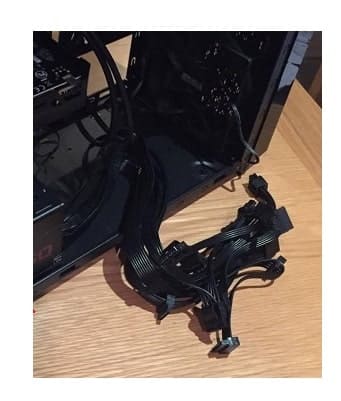
En otras palabras, no quieres simplemente
conectar el cable a la parte trasera de la fuente de alimentación y luego ir
directamente al componente que estás conectando y enchufarlo; si hicieras eso,
tendrías cables sueltos por todas partes que sobresaldrían a la vista, lo que
haría una configuración antiestética pero también una vez que puede ser una
molestia para trabajar (y que puede acumular polvo más rápido y más fácil, o
incluso dañar algo si un cable suelto entra en contacto con algo como un
ventilador).
Una vez que hayas conectado todos los
cables, también querrás terminar con un poco de orden en los cables siempre que
puedas, por ejemplo, atándolos simplemente con cremalleras o bridas (bueno, no
es necesario, pero es ideal y no es difícil de hacer).
¿Por qué hacer una gestión de cables?
Es bueno hacerlo incluso si no tienes una
carcasa transparente que muestre tus componentes internos, ya que la gestión de
los cables no es sólo por estética, sino por practicidad y para alargar la vida
de tu ordenador (maximizando el flujo de aire, limitando la acumulación de
polvo y evitando que los cables sueltos puedan dañar otras partes).
La cantidad de cables que se instalen
después de haber conectado el sistema dependerá de su construcción y de lo
mucho que cuide su nuevo sistema. La verdad es que algunos constructores
primerizos se apresuran a hacerlo (o no lo hacen en absoluto), y no hay nadie
que te obligue a hacer la gestión de los cables. Un montaje desordenado no es
el fin del mundo, pero te recomendamos que dediques un poco de tiempo a limpiar
las cosas lo mejor que puedas. No tiene por qué llevarte mucho tiempo, y unos
simples 30 minutos o una hora de ordenación de los cables podrían valer la pena
para tu nuevo sistema a largo plazo.
Gestión de cables de fuentes de
alimentación no modulares
Si tienes una fuente de alimentación
modular, la gestión de los cables será más fácil, ya que tienes menos cables
que gestionar de forma ordenada. Si tienes una fuente de alimentación no
modular, como la que hemos instalado para nuestro ejemplo de montaje en este
tutorial, además de pasar los cables que conectes por la parte trasera de la
caja, deberás guardar los cables que no conectaste (los que aún están
conectados a la fuente de alimentación) de forma ordenada dentro de la caja,
por ejemplo, debajo de la jaula/carcasa del disco duro, que es lo que haremos
en nuestro montaje.
Evita las aglomeraciones de cables
Además de la gestión de cables 101 que
explicamos anteriormente en esta guía, que consiste principalmente en pasar los
cables por los agujeros disponibles en la caja, también debes utilizar bridas
para agrupar los cables sueltos (o grupos de cables) en la misma dirección y
colocarlos contra el panel lateral. Es importante evitar que haya grandes
bultos o grupos de cables en el sistema. Algunas carcasas van más allá en este
aspecto y tienen bridas de liberación rápida y pequeñas lengüetas integradas en
la parte posterior de la carcasa a las que puedes sujetar los cables de forma
práctica.
Hazlo lo mejor que puedas
A la hora de organizar los cables, ten en
cuenta el flujo de aire e intenta no cubrir los refrigeradores o los
ventiladores de la caja con cables, si es posible. Si tu caja no tiene
demasiadas opciones de gestión de cables, no te preocupes demasiado, pero haz
lo posible por arreglarte con lo que tienes.
No olvides el cable de alimentación
principal de la PSU + el interruptor de alimentación
Con esto terminamos nuestra guía para
conectar los cables de la fuente de alimentación a los componentes de tu PC
para principiantes. Espero que este detallado tutorial te haya servido de
ayuda, y que hayas disfrutado de la lectura tanto como yo al crearlo. Por
cierto, no mencionamos la conexión de la fuente de alimentación a una toma de
corriente (alimentación de red), ya que esto sólo debe hacerse una vez que
estés listo para arrancar tu PC por primera vez, lo que cubrimos en el
siguiente paso de la construcción de un PC desde cero (ver más abajo). Cuando
conectes la fuente de alimentación a la pared, no olvides pulsar también el
interruptor de encendido de la parte posterior de la fuente.
Aquí tienes una lista de preguntas frecuentes sobre "cómo conectar los cables de la fuente de alimentación" y sus respuestas:
¿Por qué es importante hacer una conexión correcta de los cables de la fuente de alimentación?
Es importante conectar correctamente los cables de la fuente de alimentación para garantizar un suministro estable y eficiente de energía eléctrica al sistema, evitando posibles fallos de hardware o incluso dañar el equipo o la unidad.
¿Cuáles son los tipos de conectores que se encuentran en una fuente de alimentación?
Los tipos de conectores que se encuentran en una fuente de alimentación incluyen: ATX 20/24 pines, ATX 4/8 pines, Molex, SATA y PCI-E.
¿Cómo se conecta el cable ATX 2024 pines?
El conector ATX 20/24 pins suele conectarse a la placa base y proporciona energía a la CPU y los demás elementos del ordenador. El conector debe encajar en el con de la placa base, pudiendo ser necesario un ayuda de un clip de sujeción. Se recomienda verificar que las clavijas estén alineadas correctamente antes de hacer la conexión.
¿Cómo se conecta el cable ATX 4/8 pines?
El conector ATX 4/8 pines se conecta a la placa base en un puerto designado específicamente para CPU de alta potencia. A menudo se encuentra cerca de la CPU y debe conectarse antes del conector ATX de 20/24 pines. El conector debe encajar en el puerto específico de la placa base, con la ranura codificada para hacer sólo una conexión posible.
¿Cómo se conectan los cables Molex y SATA?
Los cables Molex y SATA son cables de alimentación para discos duros, unidades DVD, ventiladores y otros dispositivos. Los conectores Molex son más grandes, mientras que los conectores SATA son más pequeños. Ambos se conectan en el dispositivo correspondiente y en el conector de la fuente de alimentación, siguiendo la polaridad y encaje correspondiente.
¿Cómo se conectan los cables PCI-E?
Los cables PCI-E se conectan a la tarjeta gráfica y proporcionan energía adicional a la unidad de procesamiento gráfico (GPU). El conector debe encajar en la ranura indicada, asegurándose de que la ranura correspondiente esté ubicada en la parte superior de la unidad.
¿Qué precauciones deben tomarse al conectar los cables de la fuente de alimentación?
Para evitar daños a los componentes del sistema, es importante seguir las instrucciones del manual de la placa base y la fuente de alimentación al conectar correctamente los cables. Al manipular los cables, es importante tener en cuenta la estática, utilizando una superficie aterrizada en el montaje y evitar tocar los componentes eléctricos en las zonas expuestas.
¿Qué hacer si los conectores no encajan?
En caso de que los conectores no encajen, no se debe obligar la conexión. Es importante verificar las ranuras y accesorios correspondientes antes de proceder. Pudera ser posible que el componente necesario no sea compatible o el conector estar dañado. En estos casos, lo mejor es buscar asesoría del fabricante o de un profesional.
En resumen, conectar correctamente los cables de la fuente de alimentación es importante para garantizar el correcto suministro de energía a los componentes del sistema. Es importante tener precaución durante la conexión y asegurarse de que los conectores estén correctamente alineados y encajados. Siguiendo las instrucciones adecuadas, no tiene por qué haber complicaciones para conectar la fuente de alimentación vaciando así errores y malfuncionamiento del equipo.
Chuwi tiene la misión de ser el socio tecnológico líder en el mundo para experiencias personalizadas de portátiles, tabletas y mini PC con calidad, estabilidad, soporte y rendimiento sin concesiones.
Regularmente probamos las computadoras portátiles más prometedoras, desde ultrabooks elegantes hasta cromebooks baratos hasta computadoras portátiles de juego masivas y más allá. Estos son los mejores modelos que puede comprar en cada categoría, junto con consejos sobre cómo elegir qué tipo de computadora portátil es adecuado para usted.
Encuentre la major Notebook para usted en función del presupuesto y el caso de uso basado en nuestras pruebas en profundidad.






